在Win10系统Edge浏览器中设置主页的步骤
Win10 默认浏览器从IE变成了Edge,Edge浏览器的界面有不小的变化,很多用户不知道如何设置主页,下面小编就给大家带来Win10 Edge浏览器设置主页的方法,一起来看看吧。
方法步骤
1、点击浏览器右上角的“…”图标,点击“设置”。
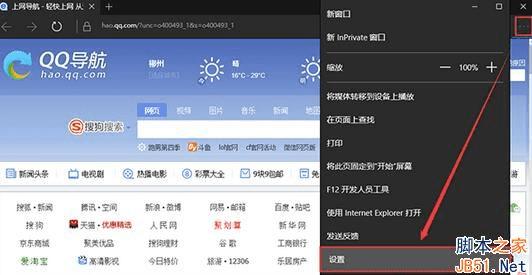
2、找到打开方式,选择特定页,选择自定义。
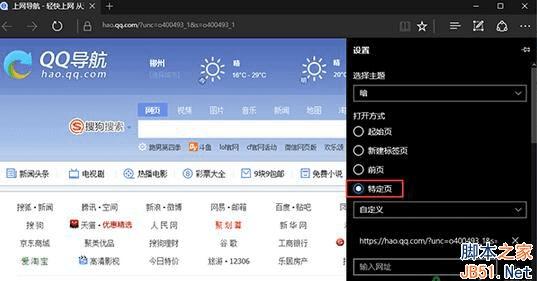
3、在下方地址栏中输入要设置为主页的地址,然后点击“+”号就设置成功了。
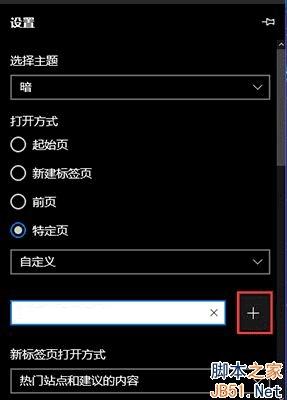
以上就是小编带来的Win10 Edge浏览器设置主页的方法,感谢大家的阅读,更多内容请关注路饭网站!
本文地址:http://www.45fan.com/dnjc/87647.html
